Comment faire un diagramme de Gantt sur Google Sheets: guide ultime avec exemples visuels et alternative avantageuse
June 15, 2025 / Estimated reading time: 22 minutes
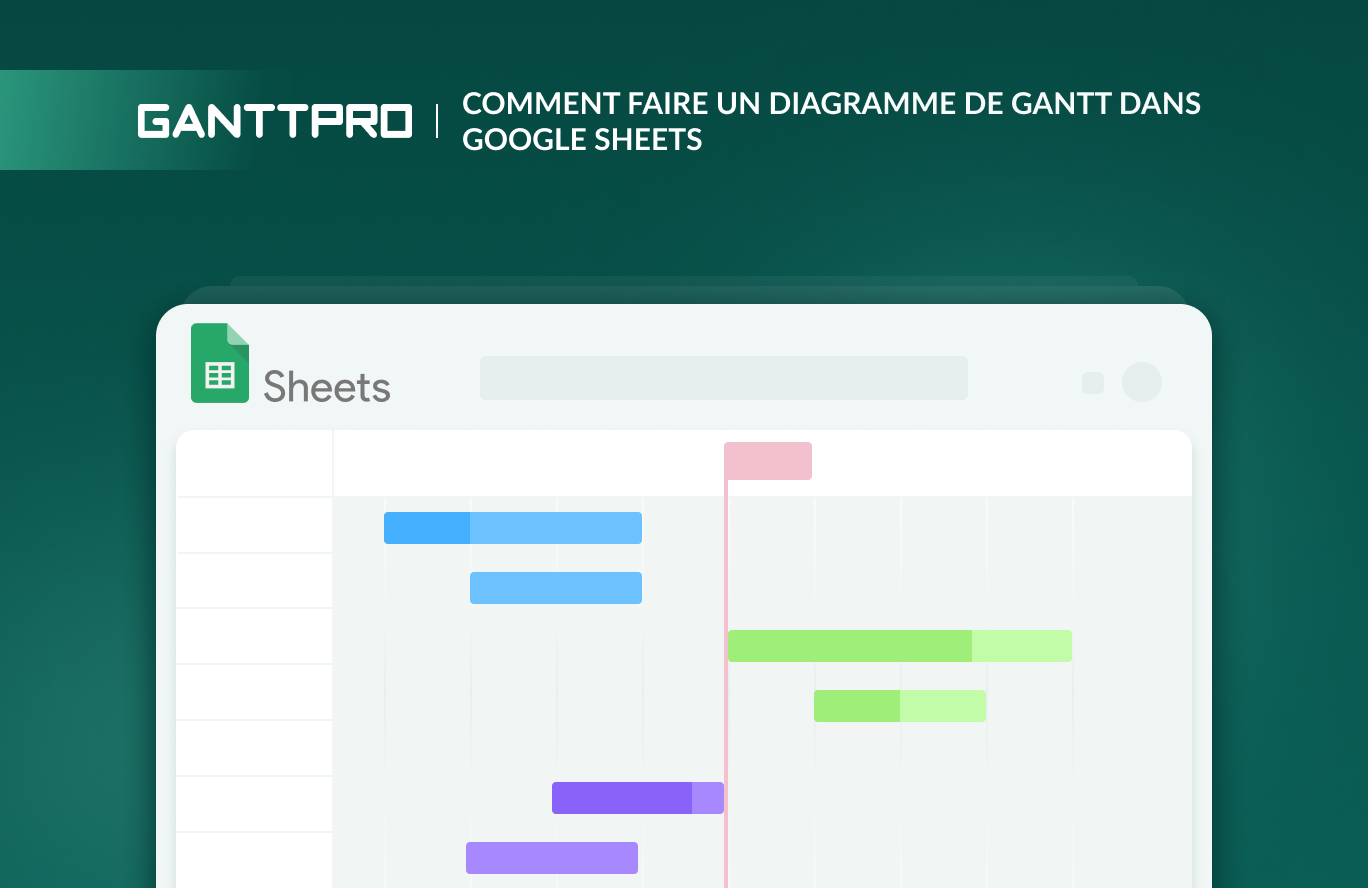
Le diagramme de Gantt est devenu un outil fiable pour les utilisateurs de Google Sheets, leur permettant de planifier, organiser et gérer efficacement les tâches de projet.
Si vous vous demandez comment créer un diagramme de Gantt dans Google Sheets, cet article vous servira de guide complet et de source d’inspiration professionnelle.
Vous trouverez ci-dessous deux méthodes pour créer un diagramme de Gantt à partir de feuilles de calcul en ligne, ainsi qu’une alternative intelligente pour réaliser des diagrammes de projet impressionnants.
À la fin de l’article, vous trouverez une vidéo donnant un aperçu pratique de la création d’un diagramme de Gantt dans Google Sheets.
Contenu :
- Comment créer un diagramme de Gantt dans Google Sheets en utilisant un graphique à barres empilées.
- Comment créer un diagramme de Gantt dans Google Sheets en utilisant la fonction chronologie.
- Choisir une méthode plus professionnelle pour réaliser un diagramme de Gantt époustouflant.
- Comment créer un diagramme de Gantt dans GanttPRO.
Comment créer un diagramme de Gantt dans Google Sheets en utilisant un graphique à barres empilées
Les équipes de projet cherchent continuellement des moyens de créer un diagramme de Gantt dans Google Sheets. Elles peuvent le faire gratuitement en utilisant un graphique à barres empilées.
Vous trouverez ci-dessous une instruction étape par étape pour tous ceux qui souhaitent savoir comment créer un diagramme de Gantt simple dans Google Sheets sans effort supplémentaire.
- Créez un nouveau fichier Google Sheets.
- Configurez les colonnes avec les données.
- Ajoutez la colonne « Date de début ».
- Définissez la durée des tâches.
- Insérez un graphique à barres empilées.
- Améliorez et formatez votre graphique.
- Partagez votre diagramme de Gantt.
1. Créez un nouveau fichier Google Sheets
En tant qu’utilisateur de Google Workspace, vous avez accès à une gamme de paramètres pour créer et personnaliser un diagramme de Gantt simple dans Google Sheets.
Si vous n’êtes pas connecté à Google, il vous sera demandé de vous identifier avec votre compte Gmail et votre mot de passe pour continuer.
Après cela, vous pouvez créer et ouvrir une nouvelle feuille Google Sheets.
2. Configurez les colonnes avec les données
Avant de commencer à créer un diagramme de Gantt, il est essentiel de disposer d’un ensemble de données bien structuré.
Tout d’abord, intitulez les colonnes selon les besoins de votre projet. Les intitulés standard pour un diagramme de Gantt incluent généralement :
- Noms des tâches
- Dates de début et de fin
Saisissez les données correspondantes dans les cellules requises.
Pour vous faciliter la tâche, nous prenons ci-dessous l’exemple d’un projet de campagne marketing. La durée de réalisation de ce projet est d’environ un mois. L’équipe se compose de 7 personnes.
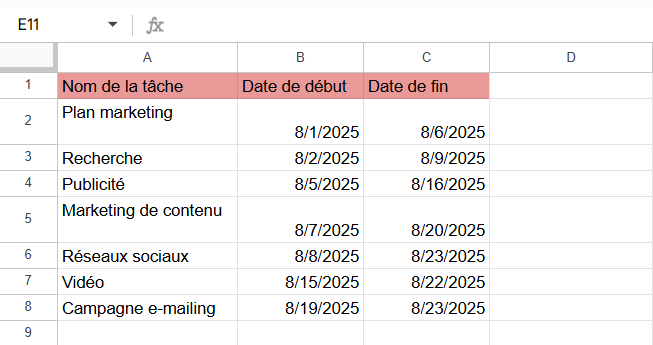
3. Ajoutez la colonne « Commence le (date) »
Ajoutez une nouvelle colonne et intitulez-la Commence le (date). Dans notre exemple, c’est la colonne D.
Google Sheets en aura besoin pour créer un graphique à barres empilées (le plus proche d’un diagramme de Gantt).
Saisissez la formule =B2-$B$2 dans la première cellule de cette colonne. Elle sera convertie en la valeur requise.
Note : Nous utilisons la colonne B dans cette formule parce que notre colonne « Date de début » est la colonne B. Dans votre cas, cela peut être une autre colonne. Le chiffre 2 correspond au numéro de la ligne contenant la tâche. Vous pouvez avoir un autre numéro.
Après avoir ajouté cette formule à la première ligne, Google Sheets vous proposera de remplir automatiquement le reste de la colonne.
Sinon, vous pouvez le faire manuellement en appliquant la formule à chaque cellule de la colonne (en changeant le chiffre 2 par le numéro correspondant de chaque ligne).
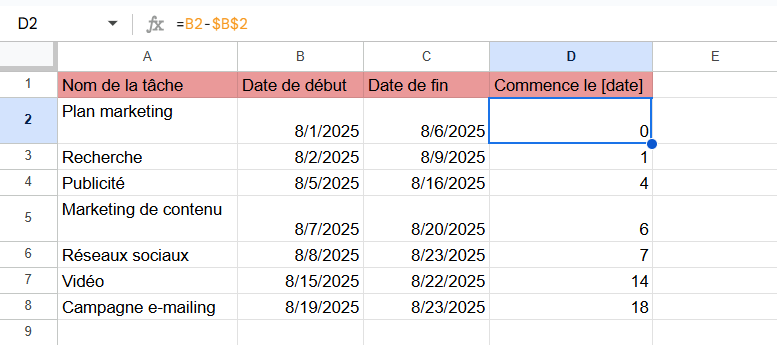
4. Définissez la durée des tâches
Ajoutez une nouvelle colonne pour indiquer la durée de vos tâches.
Intitulez cette colonne Durée et saisissez la formule N’oubliez pas que ici, C correspond à notre colonne C (date de fin).
Google Sheets vous proposera également d’utiliser la fonction de remplissage automatique, mais il est utile de connaître aussi la méthode manuelle.
Pour ce faire, saisissez la formule dans chaque cellule de la colonne (en adaptant le chiffre 2 au numéro correspondant de chaque ligne).
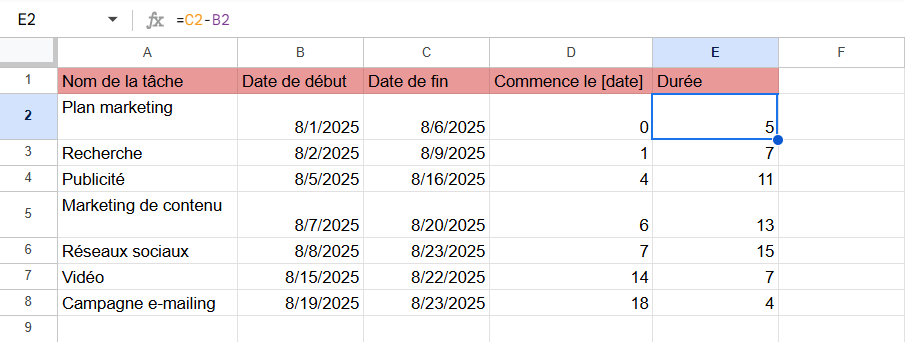
5. Insérez un graphique
Les colonnes nécessaires sont prêtes.
Sélectionnez maintenant toutes les valeurs de la première colonne.
Ensuite, maintenez la touche Contrôle sur votre clavier PC (la touche Commande si vous travaillez sur Mac). Tout en maintenant cette touche, sélectionnez toutes les valeurs des colonnes Jour de début et Durée.
Ensuite, trouvez l’option Insertion en haut de votre écran et cliquez sur Graphique dans le menu déroulant.
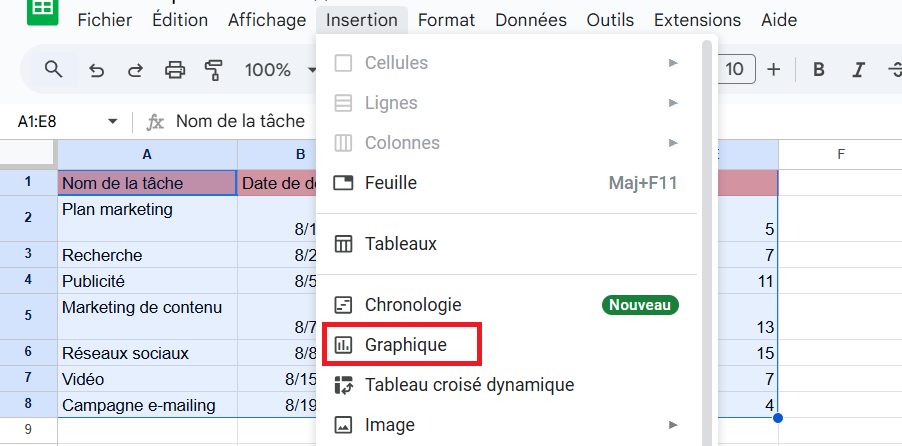
Après avoir réalisé cette étape, un graphique avec une vue aléatoire apparaîtra dans votre feuille de calcul.
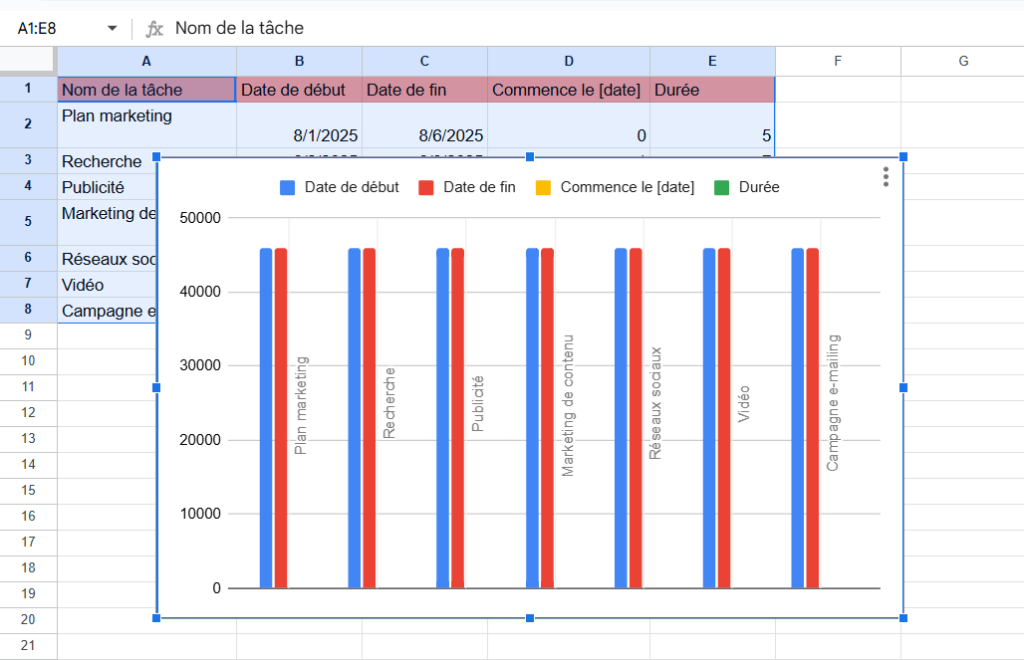
Cependant, pour obtenir à la fin une vue de type diagramme de Gantt, vous devez appliquer un graphique à barres empilées.
Pour le trouver, cliquez deux fois sur le graphique apparu. Vous verrez le menu Éditeur de graphique sur le côté droit de votre écran.
Dans la section Configuration, sélectionnez Graphique à barres empilées.
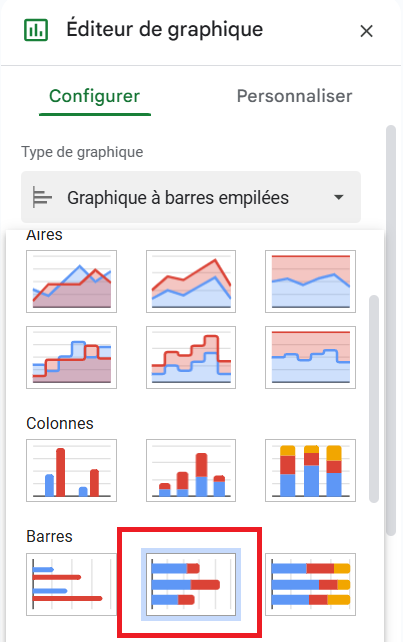
C’est le type de graphique approprié pour créer un diagramme de Gantt dans Google Sheets.
Votre graphique devrait maintenant ressembler à l’image ci-dessous.
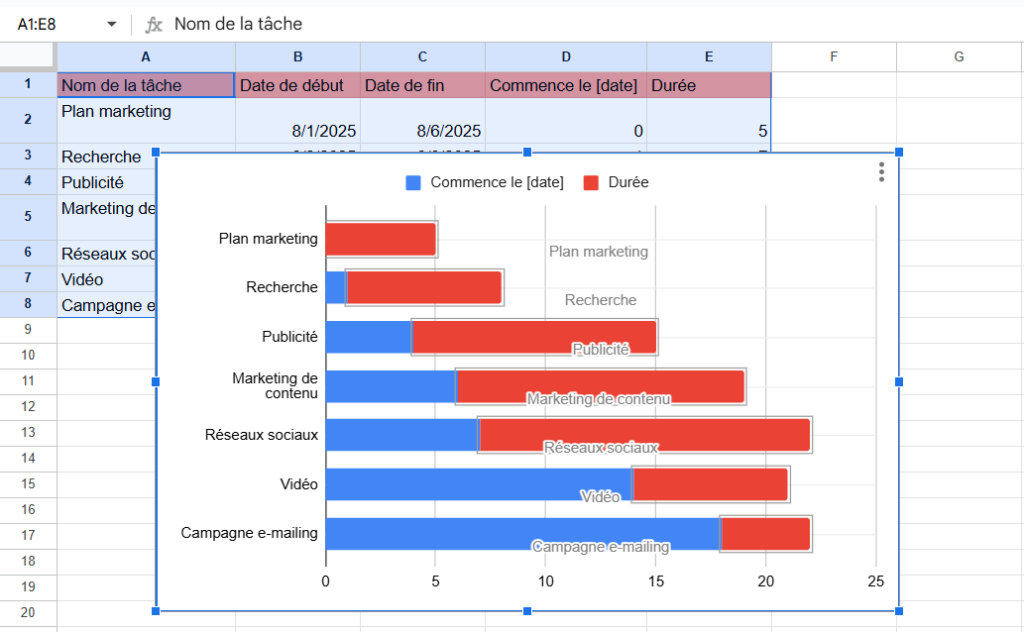
Cependant, si votre graphique ne correspond pas à cet exemple, retournez dans l’Éditeur de graphique et cliquez sur Configurer. Là, vous trouverez la ligne Plage de données. Faites attention aux valeurs numériques sur notre image — A1:A8, D1:E8. Copiez-les et collez-les. Après cela, votre diagramme devrait correspondre à ce que vous avez vu plus haut.
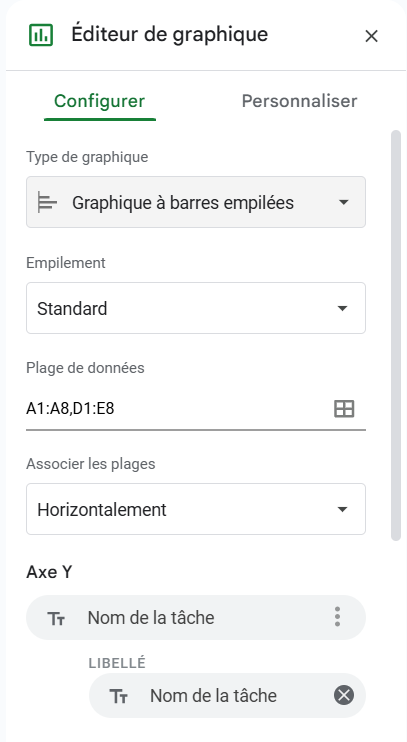
6. Améliorez et formatez votre graphique
Vous pouvez renommer ou supprimer le titre du graphique et la légende.
Dans notre exemple, nous avons décidé de nommer notre graphique « Campagne marketing d’août ».
Si vous souhaitez faire de même, cliquez deux fois sur les champs du titre ou de la légende, puis renommez-les.
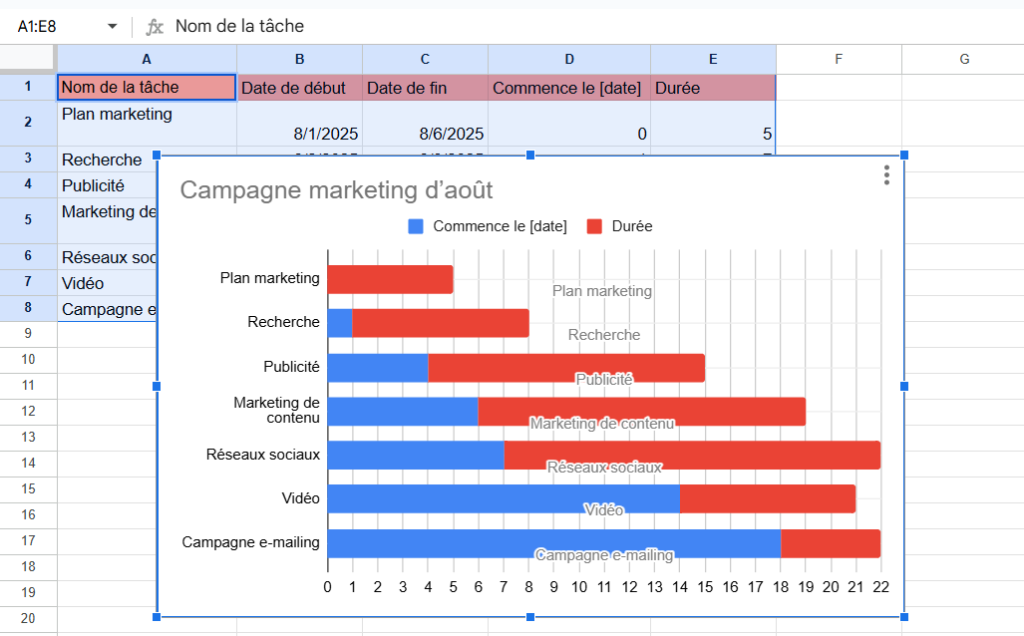
Pour supprimer la légende, il faut retourner dans l’Éditeur de graphique et trouver la section Légende. Là, choisissez l’option Aucune.
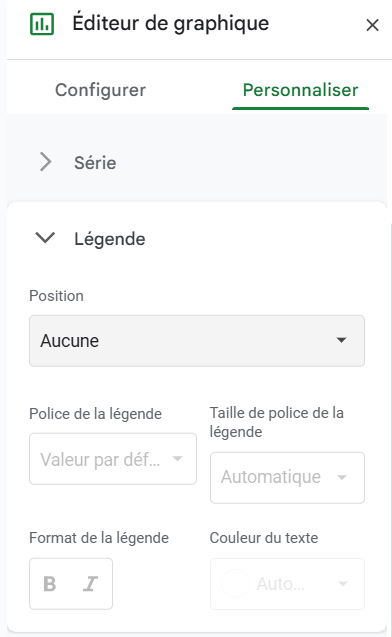
Vous pouvez maintenant formater les valeurs de l’axe horizontal.
Cliquez deux fois sur votre graphique et trouvez la section Personnaliser dans le menu Éditeur de graphique à droite de votre écran. Sélectionnez Quadrillage et graduations.
Ces valeurs mesurent votre chronologie en jours. Cependant, vous pouvez définir votre propre échelle adaptée à votre projet.
Dans notre exemple, nous avons choisi Incrément comme type d’espacement principal et un intervalle d’1 jour pour l’axe horizontal. Pour le type d’espacement secondaire, nous avons mis Nombre, et comme nombre d’éléments secondaires, nous avons choisi Aucun.
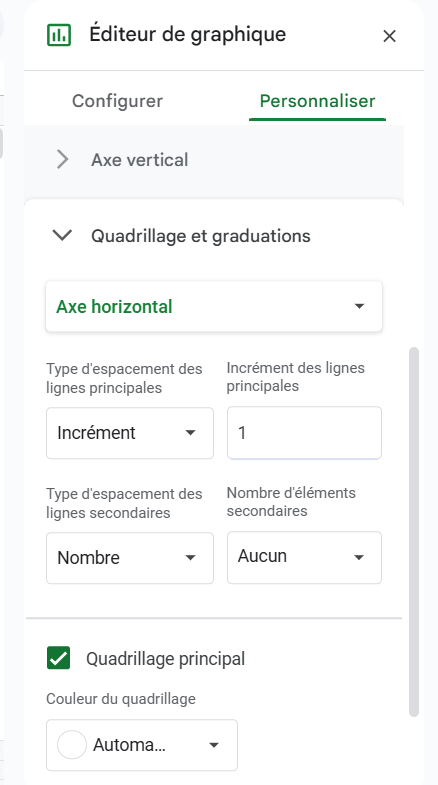
Notre diagramme prend peu à peu l’apparence souhaitée.
Cependant, quelques étapes importantes supplémentaires permettront d’obtenir de meilleurs résultats.
Il est temps de cacher les barres bleues. Cliquez deux fois dessus. Une fois qu’elles sont toutes sélectionnées, vous verrez la section Série dans le menu Éditeur de graphique à droite.
Cliquez sur Couleur de remplissage et choisissez la couleur blanche du thème.
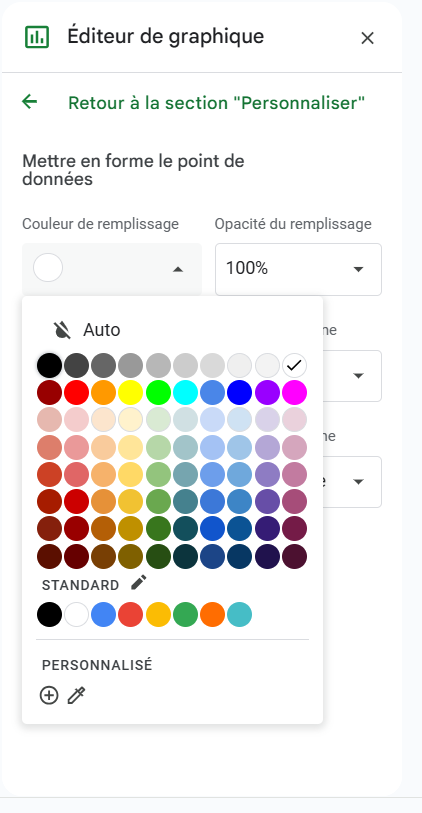
Cela vous aidera à cacher les barres bleues pour que le graphique à barres empilées ressemble à un diagramme de Gantt.
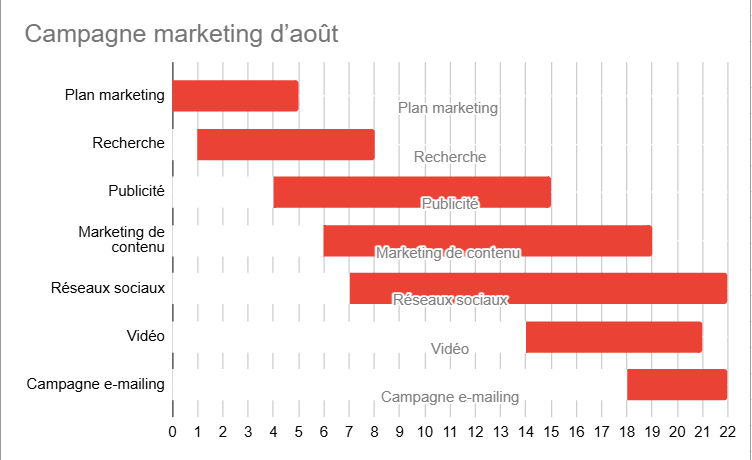
Il est maintenant possible de changer la couleur de chaque barre rouge du graphique pour mieux distinguer les tâches.
Si vous souhaitez utiliser cette option, cliquez deux fois sur la première barre rouge. Cela sélectionnera toutes vos barres.
Ensuite, cliquez de nouveau sur n’importe quelle barre pour la sélectionner et choisissez une couleur de remplissage unique.

Votre diagramme de Gantt gratuit en ligne sur Google Sheets est prêt.
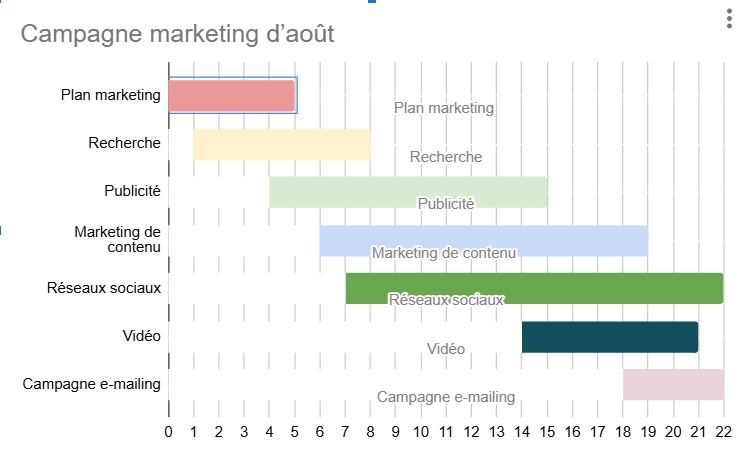
7. Partagez votre diagramme de Gantt
Il est essentiel de régler les permissions d’accès afin que les membres de votre équipe puissent consulter votre diagramme de Gantt.
Les actions suivantes vous aideront.
Cliquez sur le bouton Partager situé en haut à droite de votre écran.
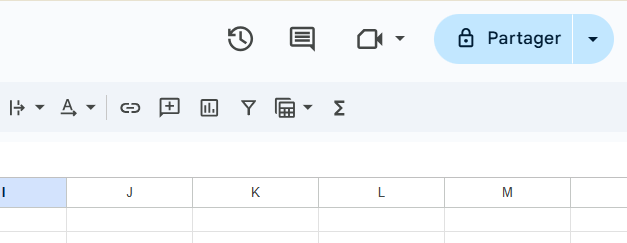
Dans la fenêtre qui apparaît, vous pouvez indiquer les personnes avec lesquelles vous souhaitez partager votre projet ou copier le lien pour transmettre votre diagramme ultérieurement.
Vous pouvez également ajuster la section Accès général ici.
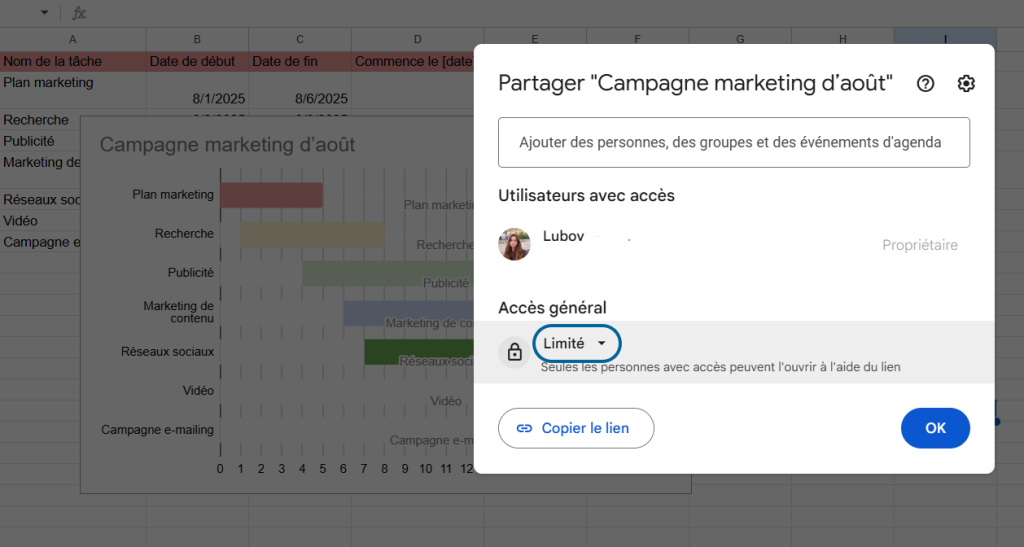
La méthode pas à pas décrite semble simple et accessible, comme d’autres guides disponibles pour créer un diagramme de Gantt dans d’autres outils populaires.
Par exemple, les tutoriels suivants vous aideront si vous souhaitez savoir :
- Comment créer un diagramme de Gantt dans Excel.
- Comment créer un diagramme de Gantt dans MS Project.
- Comment créer un diagramme de Gantt dans PowerPoint.
Cependant, il existe une méthode plus avancée pour créer un tel diagramme, destinée aux utilisateurs de Google Sheets qui disposent de plans payants, notamment les plans Essentials, Business Starter, Business Standard, Business Plus, Enterprise, Education et Frontline.
Explorons cette méthode plus rapide pour créer un diagramme de Gantt dans Google Sheets en utilisant la fonction chronologie.
Comment créer un diagramme de Gantt dans Google Sheets en utilisant la fonction chronologie
Google Sheets a introduit sa nouvelle fonction chronologie en 2022, qui facilite la création de diagrammes de Gantt plus interactifs et attrayants. Elle permet de construire un diagramme soigné et d’utiliser de nouvelles options de mise en forme.
Découvrons ces options.
- Créez un nouveau fichier Google Sheets et configurez les colonnes avec les données.
- Insérez un diagramme de Gantt dans votre Google Sheet.
- Appliquez les paramètres disponibles pour le diagramme de Gantt.
- Partagez votre diagramme de Gantt.
1. Créez un nouveau fichier Google Sheets et configurez les colonnes avec les données
Cette étape est identique à celle du tutoriel précédent.
En résumé, vous devez créer un fichier Google Sheets et y remplir les informations nécessaires, y compris les noms des tâches ainsi que les dates de début et de fin. Dans ce cas, il faut ajouter une colonne indiquant la durée des tâches. La colonne « Jour de début » peut ne pas être utilisée.
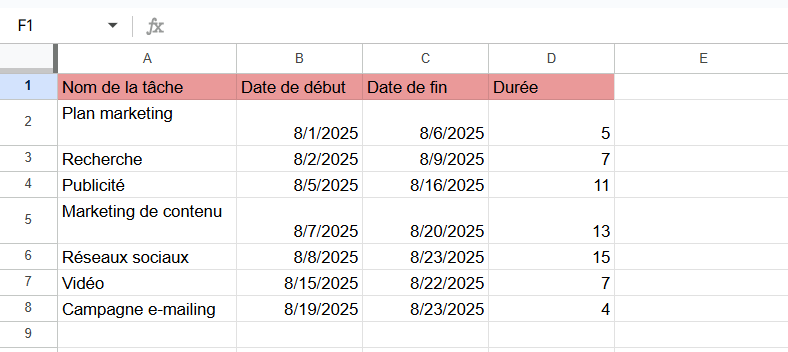
Vous pouvez également ajouter des colonnes supplémentaires telles que les personnes assignées, la priorité et le statut, ou ajouter ces informations plus tard.
Dans notre exemple, nous ajoutons une colonne pour les personnes assignées.
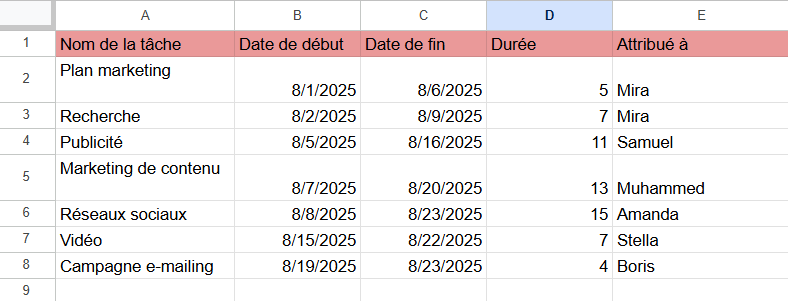
Maintenant, le tableau avec les données initiales du projet est prêt. Cela devrait suffire pour obtenir un diagramme de Gantt simple et clair dans Google Sheets.
2. Insérez un diagramme de Gantt dans votre Google Sheet
Avec ces données de projet bien organisées en colonnes, vous pouvez insérer une chronologie — qui constituera la base de votre diagramme de Gantt.
Note : il est préférable de sélectionner l’ensemble de vos données (toutes les colonnes remplies) afin d’avoir plus d’options lors de la configuration par la suite.
Quoi qu’il en soit, les colonnes des tâches avec les dates de début et de fin sont les colonnes minimales requises pour créer une telle chronologie.
Allez dans la barre de menu en haut de votre page Google Sheets et choisissez Insertion. Un menu déroulant apparaîtra, et vous pourrez sélectionner Chronologie.
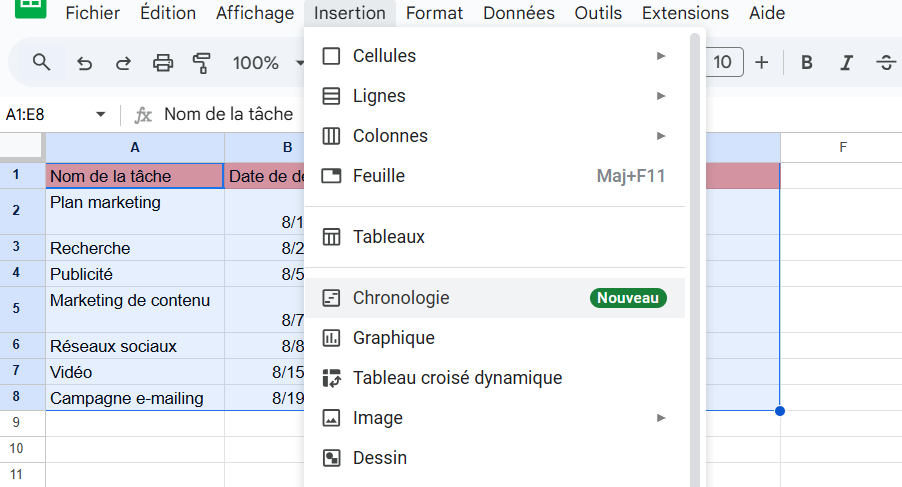
Un simple clic sur Chronologie ouvrira une fenêtre contextuelle où vous pourrez saisir ou sélectionner une plage de données si vous ne l’avez pas fait au préalable.
Une fois cela fait, cliquez sur OK.
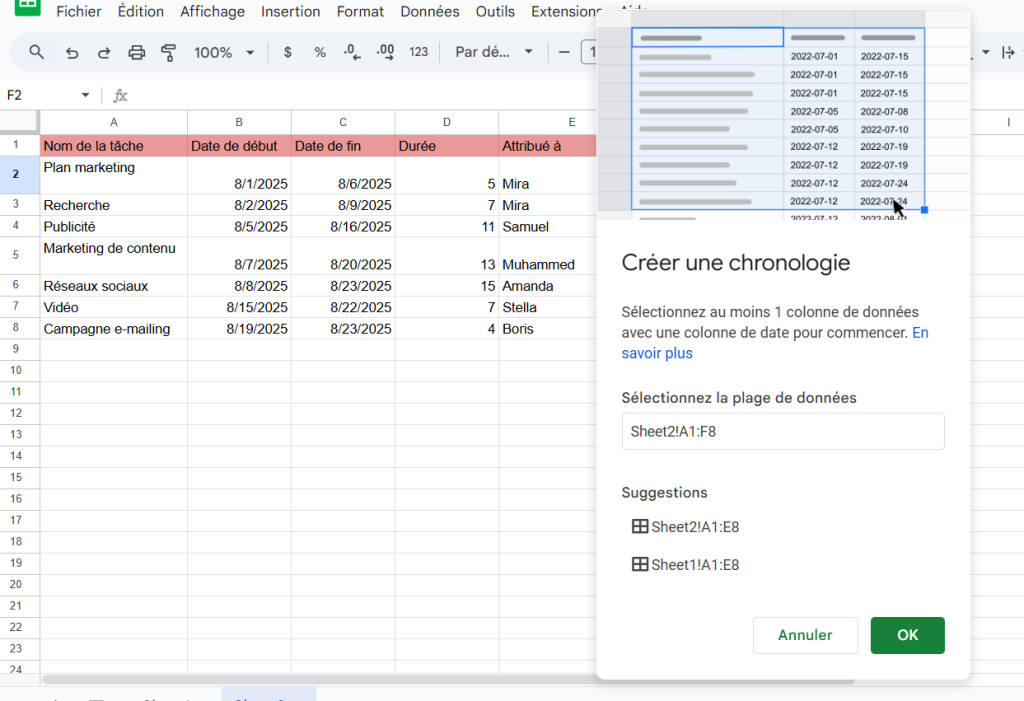
Bien que cette option de menu s’appelle Insertion, elle créera un nouvel onglet dans votre feuille de calcul, en convertissant les données sélectionnées en un diagramme de Gantt horizontal.
Ce graphique reflète toutes les tâches de votre projet, soigneusement organisées dans un nouveau format.
C’est déjà une base pour un diagramme de Gantt complet.
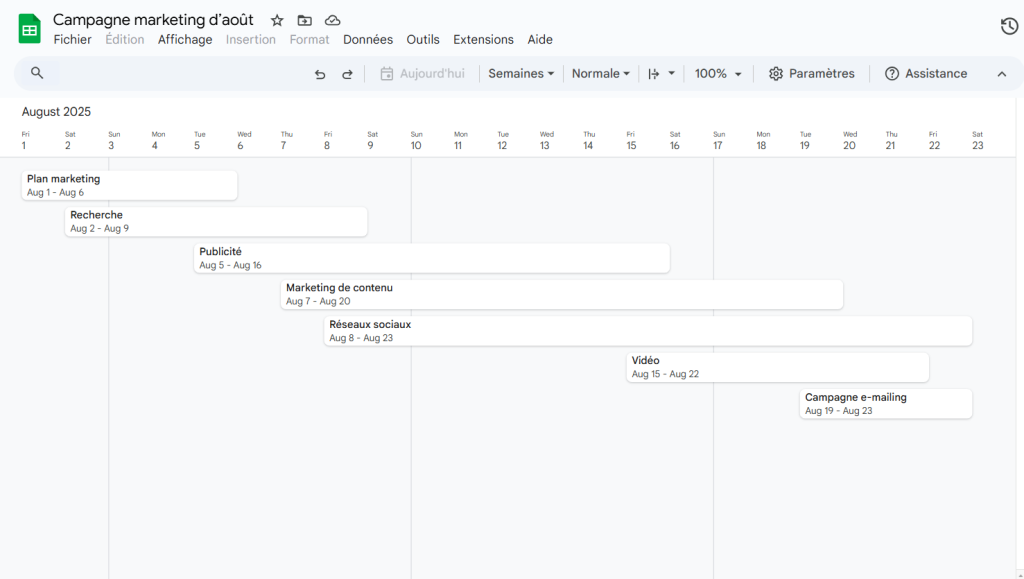
Veuillez noter que Google Sheets ajoutera automatiquement les nouvelles tâches à votre diagramme de Gantt dès que vous les saisirez.
3. Vérifiez et appliquez les paramètres disponibles pour le diagramme de Gantt
Une fois votre diagramme en ligne créé, il est temps de peaufiner les détails et d’explorer les paramètres supplémentaires. En appliquant ces réglages efficacement, vous pourrez personnaliser votre diagramme de Gantt dans Google Sheets afin qu’il corresponde parfaitement aux besoins de votre projet.
Définissez maintenant la plage de données.
Si vous avez ajouté de nouvelles colonnes ou tâches qui n’ont pas été automatiquement incluses dans le graphique, vous pouvez facilement redéfinir la plage de données.
Dans le panneau supérieur de votre éditeur de graphique, vous trouverez le menu Paramètres.
En cliquant dessus, une barre latérale d’édition étendue s’ouvrira et vous verrez l’option Sélectionner la plage de données dans la section Champs obligatoires.
Ajustez-la selon vos besoins.
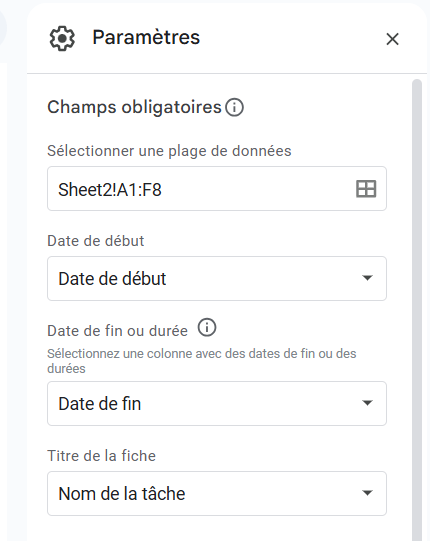
N’oubliez pas que si une ligne de données du tableau ne contient pas de titre ou de date, elle ne sera pas visible sous forme de barre sur votre chronologie.
Vous pouvez ajuster les barres des tâches (appelées « cartes » dans la chronologie Google).
Elles peuvent contenir différentes données, notamment le nom de la tâche, la date de début, la durée, les personnes assignées ou toute autre information ajoutée aux colonnes de votre tableau.
Dans notre exemple, nous avons choisi les colonnes qui décrivent le mieux chaque tâche : noms des tâches, dates de début et de fin, ainsi que la durée.
Il est également possible de changer la vue de votre chronologie.
Vous trouverez le menu correspondant avec la valeur par défaut Semaines dans le panneau supérieur au-dessus de votre chronologie. En cliquant dessus, une liste déroulante apparaîtra.
Choisissez parmi jours, semaines, mois, trimestres ou années.
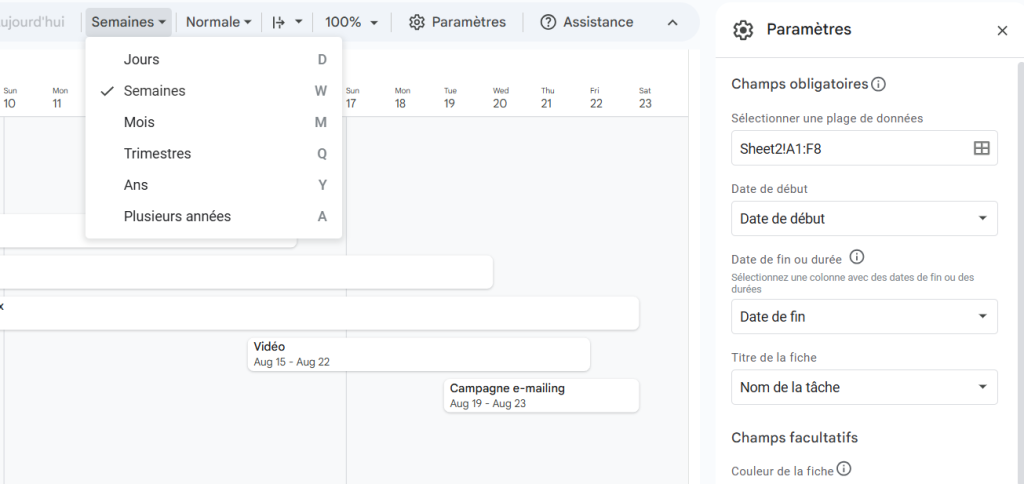
Vous pouvez spécifier la couleur et d’autres détails des barres de tâches pour ajouter une dimension visuelle à votre diagramme.
Cliquez sur n’importe quelle tâche de votre diagramme de Gantt et vous verrez le menu Détails de la carte dans le panneau de droite.
Vous pourrez changer la couleur de cette tâche en la sélectionnant parmi les options de couleur. La couleur de fond sera modifiée, tandis que la couleur de la police restera noire afin de conserver la lisibilité.
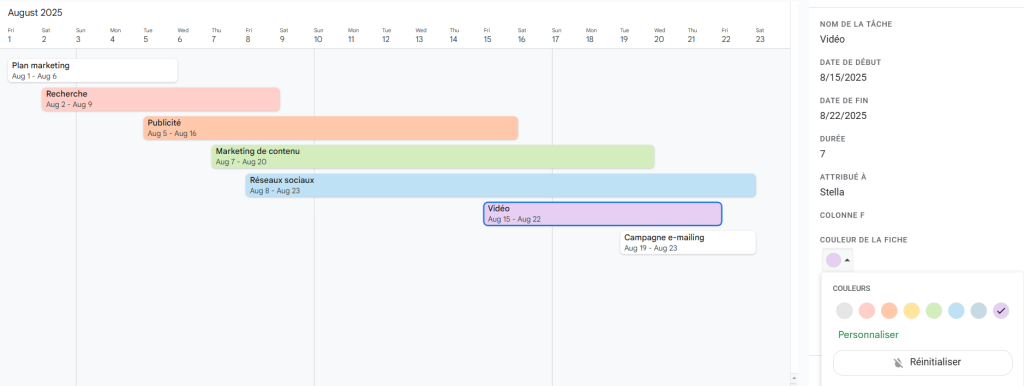
De plus, Google Sheets permet de regrouper les tâches en fonction des données affichées dans une colonne donnée.
Par exemple, vous pouvez regrouper les tâches par leurs noms, les personnes assignées, le statut, la priorité, etc. Cette action vous permet de toujours voir les données nécessaires à gauche de votre chronologie.
Regroupons les tâches par leurs noms.
Pour ce faire, retournez dans le menu Paramètres et trouvez la section Champs facultatifs. Vous verrez la section Groupe de cartes.
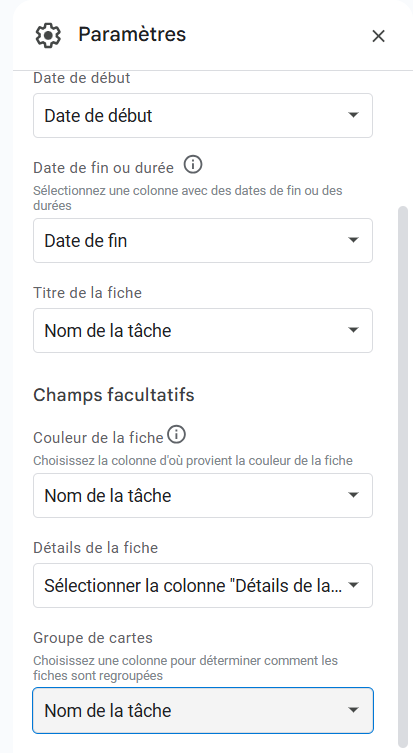
Vous pouvez maintenant voir une liste des tâches regroupées tout à gauche de votre diagramme.
L’étape suivante permettra à vos collègues ou autres parties prenantes de le voir.
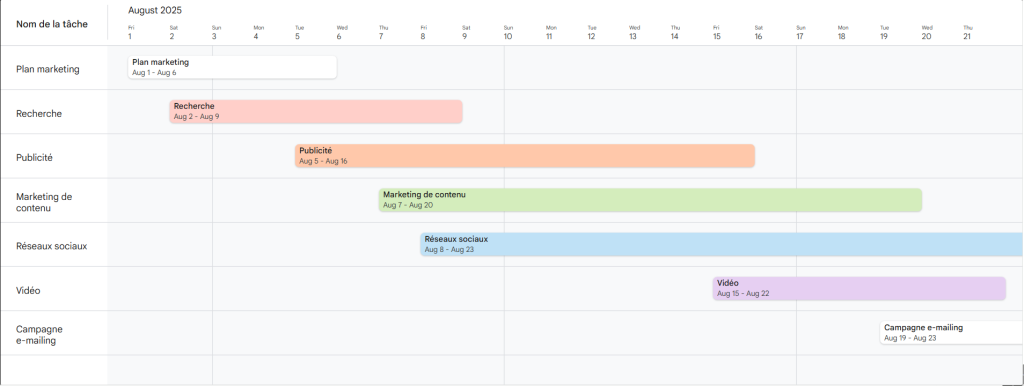
4. Partagez votre diagramme de Gantt
Cette étape correspond entièrement à celle que vous avez effectuée lors du partage d’un diagramme de Gantt avec un graphique à barres empilées dans Google Sheets.
Trouvez et cliquez sur le bouton Partager en haut à droite de votre écran.
Ensuite, choisissez les personnes avec lesquelles vous souhaitez partager votre diagramme ou copiez le lien pour le transmettre à quelqu’un plus tard.
Cette étape conclut notre tutoriel rapide sur la création d’un diagramme de Gantt dans Google Sheets.
Résumons brièvement l’essentiel. Vous avez obtenu un diagramme de Gantt lié au temps, plutôt qu’un simple tableau avec des numéros de lignes. Vos tâches colorées sont organisées de gauche à droite en fonction de la première date sélectionnée dans votre projet.
Pas mal, n’est-ce pas ?
Cependant, est-ce que les deux vues de ce diagramme semblent complètes et fonctionnelles ? Ou vaut-il mieux envisager une autre option ?
Choisir une méthode plus professionnelle pour créer un diagramme de Gantt impressionnant
Pourquoi un diagramme de Gantt est-il si populaire ?
Le secret réside dans ses puissantes capacités de planification et sa visualisation conviviale.
Il n’est pas surprenant que la planification de projet (y compris la planification avec diagramme de Gantt) soit considérée comme l’une des fonctions les plus importantes des logiciels modernes de gestion de projet.
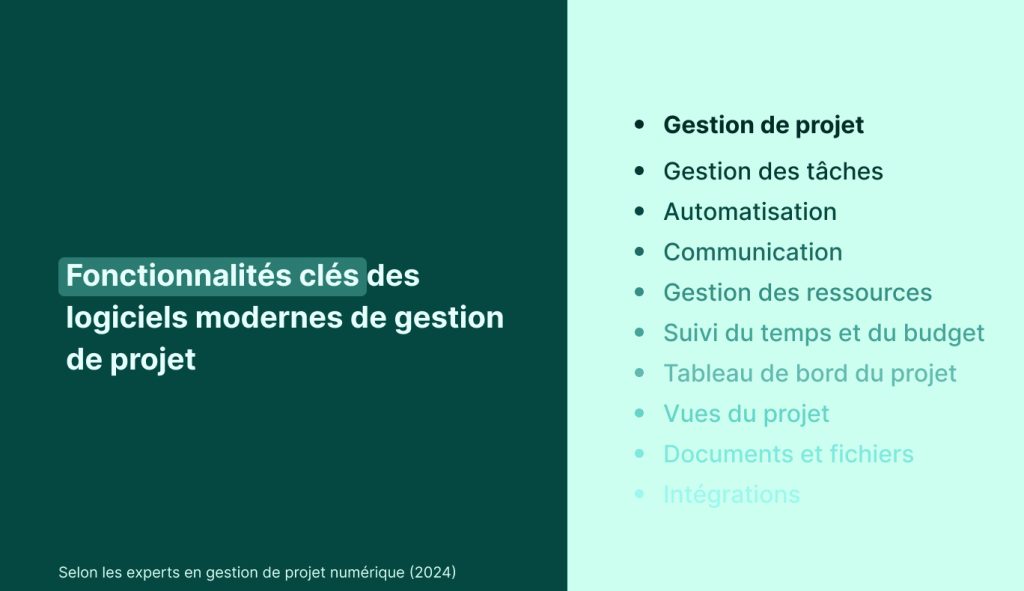
En même temps, de nombreuses équipes et individus souhaitent que leurs outils en ligne de visualisation des tâches de projet soient plus avancés et professionnels.
Et si un tel diagramme ne montrait pas seulement les tâches, leurs dates, durées et quelques autres détails, mais affichait également les dépendances entre les tâches, mettait en évidence les jalons, fixait des échéances, prenait en compte les ressources, et bien plus encore ?
Heureusement, si vous souhaitez trouver des alternatives à Google Sheets offrant des fonctionnalités avancées pour créer des diagrammes de Gantt, vous n’avez pas besoin de chercher loin.
GanttPRO est une solution puissante de gestion de projet pour créer des diagrammes de Gantt capables de mener tout projet vers la réussite en peu de temps.
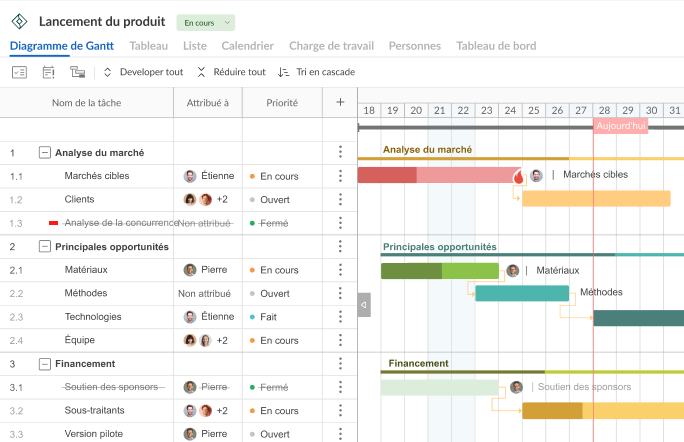
Ce logiciel de diagramme de Gantt riche en fonctionnalités a gagné la reconnaissance de la communauté de gestion de projet dans le monde entier. Il facilite la création de diagrammes interactifs, permettant une planification avancée des tâches et une allocation efficace des ressources.
Les équipes de projet bénéficient d’une visualisation complète qui simplifie la planification, l’organisation, l’attribution et le suivi des tâches et des ressources. De plus, elles utilisent GanttPRO pour suivre l’avancement du projet, gérer les horaires de travail, améliorer le respect des échéances, optimiser la communication interne et externe, et bien plus encore.
Voici ce qu’Adam Hirsk, responsable produit et R&D chez Pacvac, un fabricant d’aspirateurs à dos (Australie), pense de cet outil :
Nous avons essayé les 5-6 meilleurs planificateurs de diagrammes de Gantt recommandés, et GanttPRO était celui qui semblait le plus intuitif avec une bonne interface utilisateur, ce qui est la principale raison pour laquelle je l’ai choisi. J’ai également aimé la fonction des colonnes personnalisées, qui fait vraiment une grande différence comparée aux autres solutions.
Découvrons maintenant les fonctionnalités impressionnantes de ce logiciel fiable et expliquons comment créer un diagramme de Gantt dans GanttPRO en quelques minutes.
Comment créer un diagramme de Gantt dans GanttPRO
Avant de commencer à créer un diagramme de Gantt dans GanttPRO, rappelons quelques étapes formelles mais importantes :
- Si vous n’êtes pas encore utilisateur de GanttPRO, prenez quelques secondes pour vous inscrire. Pour ce faire, saisissez votre adresse e-mail ou inscrivez-vous via Google, Microsoft, Facebook ou LinkedIn.
- Si vous avez déjà apprécié les larges capacités de GanttPRO jusqu’à présent, connectez-vous simplement et cliquez sur le bouton Créer un nouveau projet — vous le trouverez en haut à gauche de votre page. Ensuite, saisissez les données requises dans tous les paramètres qui apparaissent dans la fenêtre.
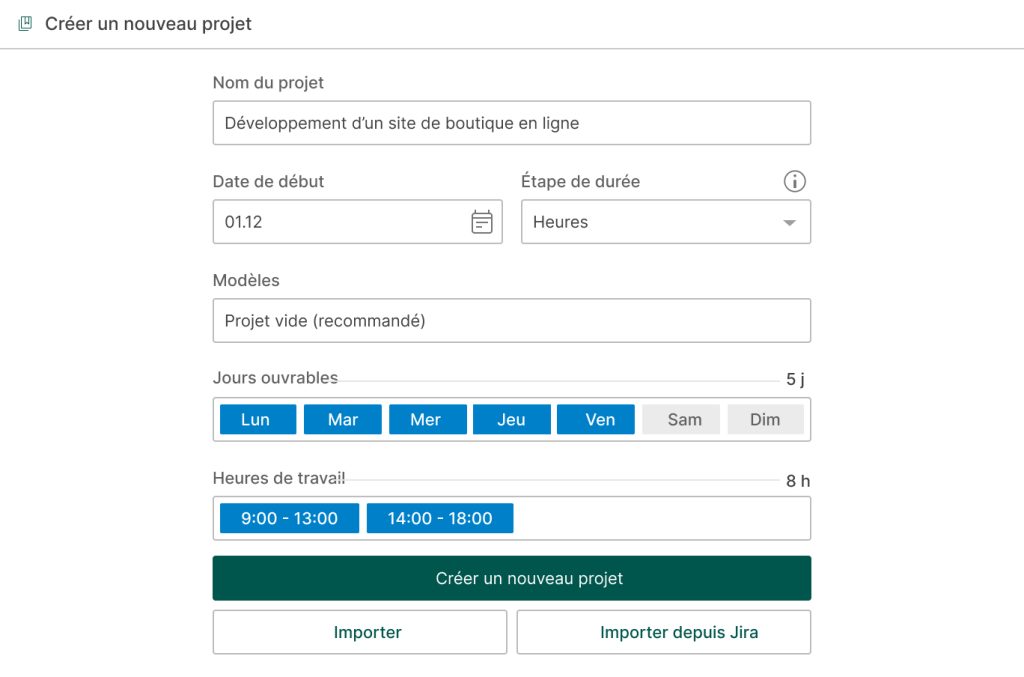
Tout est maintenant prêt pour créer un magnifique diagramme de Gantt.
- Ouvrez un projet et listez les tâches.
- Décomposez les tâches et définissez une hiérarchie.
- Visualisez les ressources du projet et suivez la charge de travail.
- Reliez les tâches dépendantes et ajoutez les jalons clés du projet.
- Découvrez encore plus de fonctionnalités utiles pour la gestion de projet.
1. Ouvrez un projet et listez les tâches
Tout d’abord, dressez la liste des tâches de votre projet.
N’oubliez pas de préciser les dates de début et de fin de chaque tâche ainsi que leur durée (comme vous l’avez fait dans Google Sheets).
Ajouter ces données dans GanttPRO est un jeu d’enfant.
Vous verrez un signe plus (+) en haut de la grille du projet.
En cliquant dessus, une nouvelle fenêtre s’ouvrira avec la liste des champs que vous pouvez ajouter à votre projet.
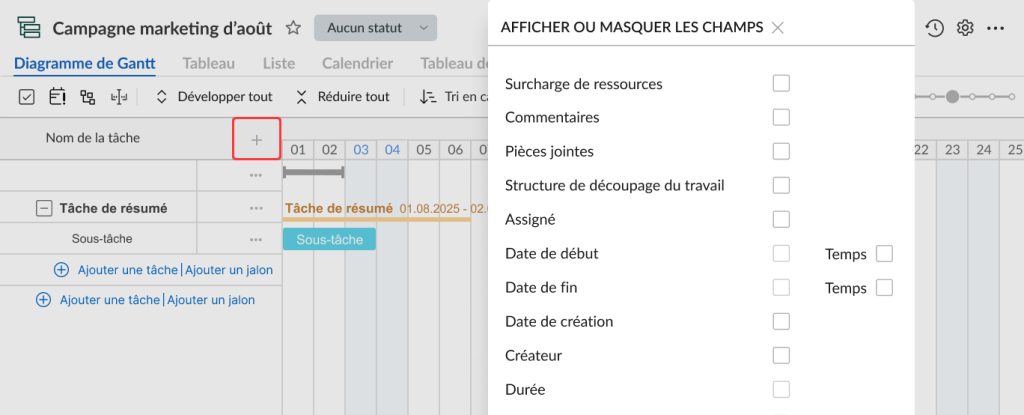
Les champs sélectionnés avec les données requises se trouveront à droite de vos tâches.
Voici ce que vous devriez obtenir.
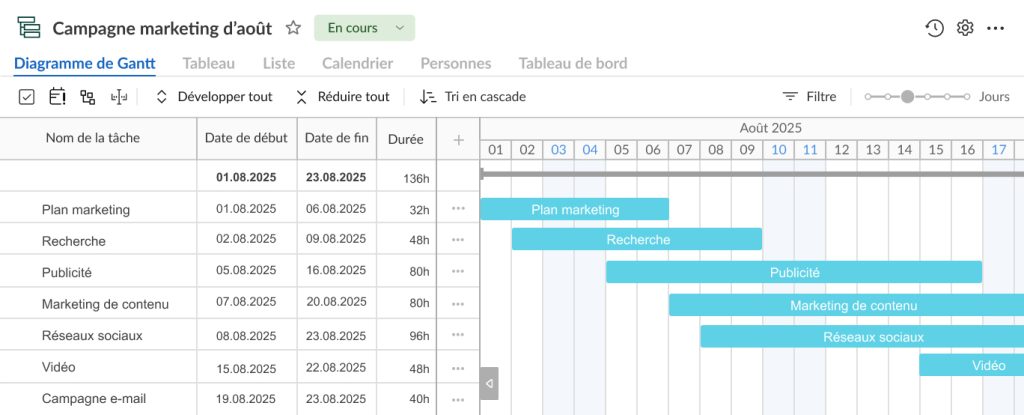
Vous pouvez également visualiser des champs tels que les personnes assignées, le statut, la priorité, l’estimation, les commentaires, etc. L’option d’ajouter vos propres champs est également disponible.
Vous pouvez faciliter la création d’un diagramme dans GanttPRO en utilisant des modèles de diagrammes de Gantt prêts à l’emploi. Ils ont été spécialement conçus pour une variété de projets et de secteurs, allant de l’informatique et du marketing à la fabrication et à la construction.
2. Décomposez les tâches et établissez la hiérarchie
Une structure de découpage du travail (WBS) simple et conviviale est ce qui distingue GanttPRO de Google Sheets. Cette fonctionnalité permet de systématiser les tâches et de définir la logique à l’intérieur d’un projet.
Avec cette structure WBS, vous pouvez déterminer et visualiser les sous-tâches, rendant les activités du projet claires pour tous les membres de votre équipe.
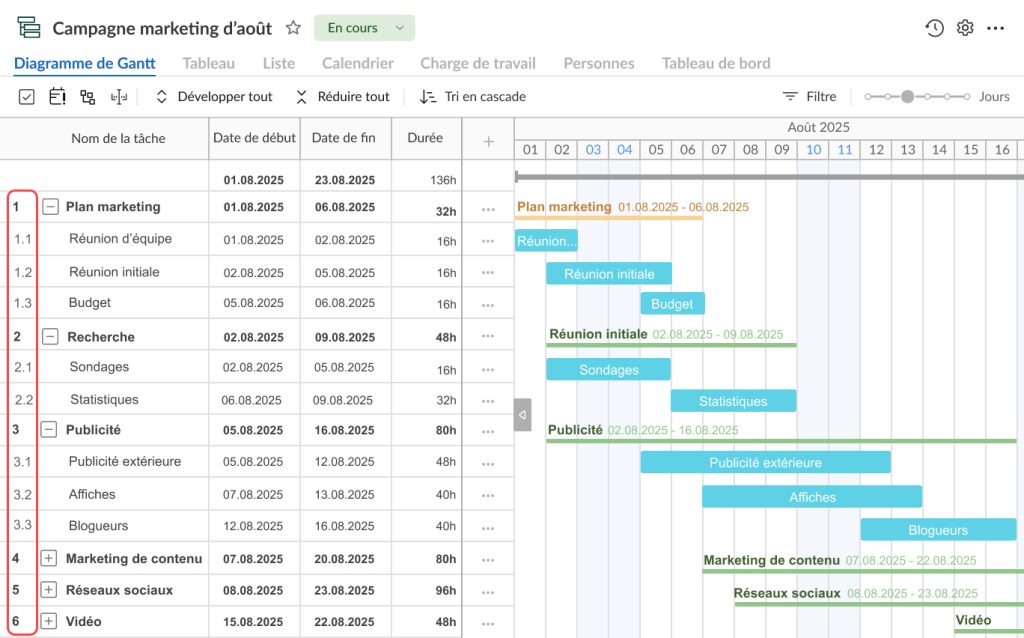
3. Visualisez les ressources du projet et suivez la charge de travail
GanttPRO permet de planifier et d’allouer toutes les ressources de votre projet, y compris la main-d’œuvre, les matériaux, les finances, les véhicules, les équipements, et bien plus encore.
Pour refléter les ressources dans votre projet GanttPRO, vous devez les affecter aux tâches nécessaires.
Il est possible de gérer les personnes et les ressources virtuelles. Vous pouvez également définir leurs coûts, établir des calendriers personnalisés et préciser leurs rôles.
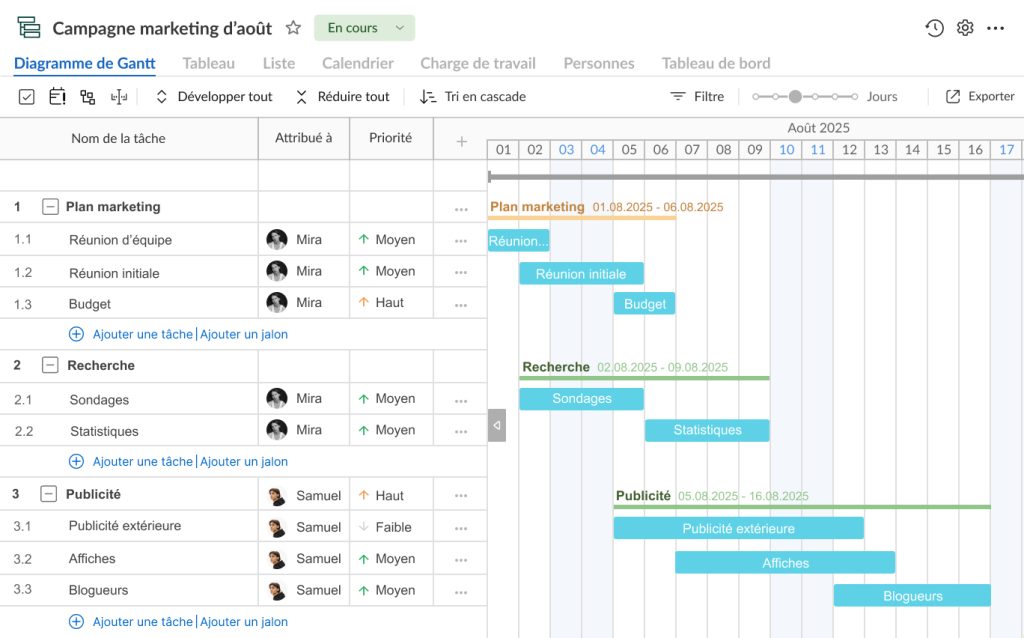
La gestion de la charge de travail est également une fonctionnalité avantageuse que propose ce logiciel.
Grâce à cette fonctionnalité, vous pouvez contrôler la charge de travail de votre équipe à tout moment. Si vous remarquez qu’une personne est surchargée, une icône humaine rouge apparaîtra à côté d’elle.
4. Reliez les tâches dépendantes et ajoutez les jalons clés du projet
Lorsque les ressources nécessaires au projet sont visualisées, il est grand temps de définir les dépendances entre les tâches.
Dans GanttPRO, vous pouvez le faire en quelques minutes grâce à la fonction pratique de glisser-déposer ou en utilisant les paramètres des tâches.
Vos tâches dépendantes seront reliées par de petites flèches. Ces activités de projet peuvent être connectées de différentes manières, en tenant compte de leurs dates de début et de fin.
De plus, vous pouvez mettre en évidence les activités clés sur une chronologie, appelées jalons du projet. Ils vous aideront à ne jamais perdre de vue les processus et événements cruciaux.
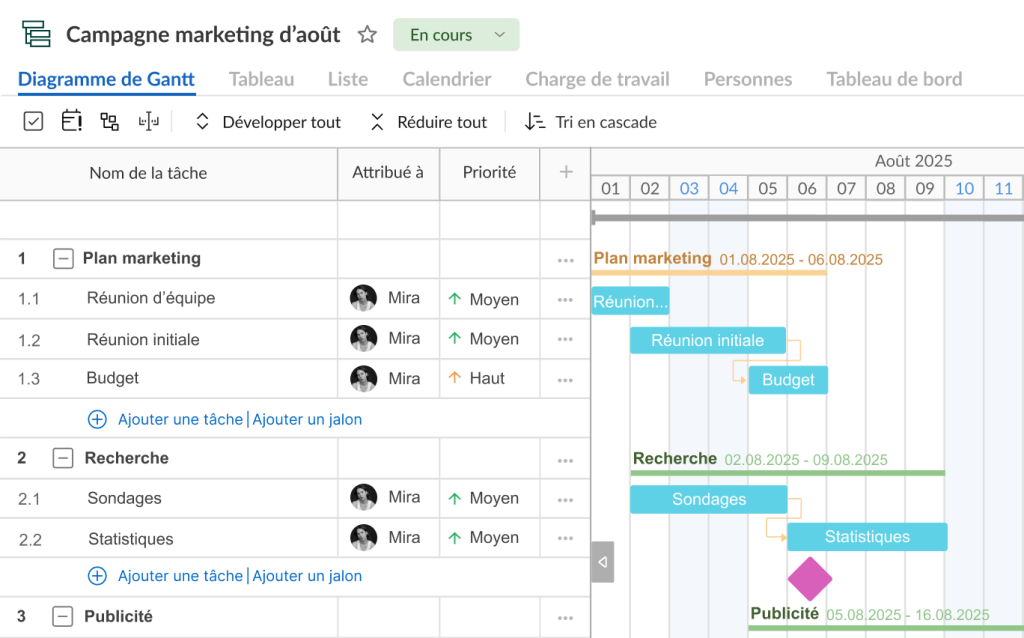
5. Découvrez encore plus de fonctionnalités utiles pour la gestion de projet
Votre diagramme de Gantt peut sembler encore plus professionnel et avantageux.
Heureusement, GanttPRO dispose de tout ce qu’il faut pour vous aider, notamment les fonctionnalités suivantes :
- Suivre l’avancement.
- Planifier et gérer les finances du projet.
- Contrôler les risques.
- Gérer les échéances.
- Suivre le temps.
- Utiliser des rapports avancés.
- Exploiter les outils de collaboration.
- Mettre en œuvre des modèles prêts à l’emploi, et plus encore.
GanttPRO permet également de partager un diagramme de Gantt avec des personnes extérieures à votre équipe : parties prenantes, clients, partenaires, etc. Un lien partagé donne accès à toute personne le recevant pour visualiser votre projet ainsi que les détails que vous souhaitez partager.

Logiciel de diagramme de Gantt en ligne
Organisez et gérez vos projets avec un puissant diagramme de Gantt.
Inscrivez-vous gratuitementToutes ces fonctionnalités et les vastes capacités de ce créateur de diagrammes de Gantt contribuent à améliorer les résultats des projets et à favoriser le succès dans un environnement concurrentiel de gestion de projet.
Vous savez désormais comment créer un diagramme de Gantt dans Google Sheets ou le réaliser avec un logiciel moderne de gestion de projet.
Tirez le meilleur parti d’un pratique diagramme de Gantt sur Google Sheets ou optez pour un diagramme plus puissant
Bien que Google Sheets propose plusieurs moyens de créer gratuitement un diagramme similaire à un Gantt, ou dans le cadre de certains de ses plans payants, générer un diagramme de Gantt riche en fonctionnalités et attrayant reste une tâche complexe.
Quoi qu’il en soit, si vous décidez de créer un tel diagramme en utilisant un simple graphique à barres empilées, prenez en compte quelques étapes cruciales, notamment :
- Créer un nouveau fichier Google Sheets.
- Configurer les colonnes avec les données.
- Ajouter la colonne « Jour de début ».
- Définir la durée des tâches.
- Insérer un graphique à barres empilées.
- Formater le graphique.
- Partager votre diagramme de Gantt.
Si vous avez la possibilité d’utiliser la fonction chronologie payante de Google Sheets, n’hésitez pas à créer un diagramme de Gantt en suivant les étapes suivantes :
- Créer un nouveau fichier Google Sheets et configurer les colonnes avec les données.
- Insérer un diagramme de Gantt dans Google Sheets.
- Appliquer les paramètres disponibles pour le diagramme de Gantt.
- Partager le diagramme de Gantt.
Enfin, si vous cherchez une manière plus pratique et simple de visualiser les tâches de votre projet sur un diagramme de Gantt professionnel, pensez à GanttPRO. Vous pourrez fixer des échéances, marquer les jalons clés, visualiser les tâches dépendantes, suivre leur avancement, comptabiliser toutes les ressources impliquées, et bien plus encore.

